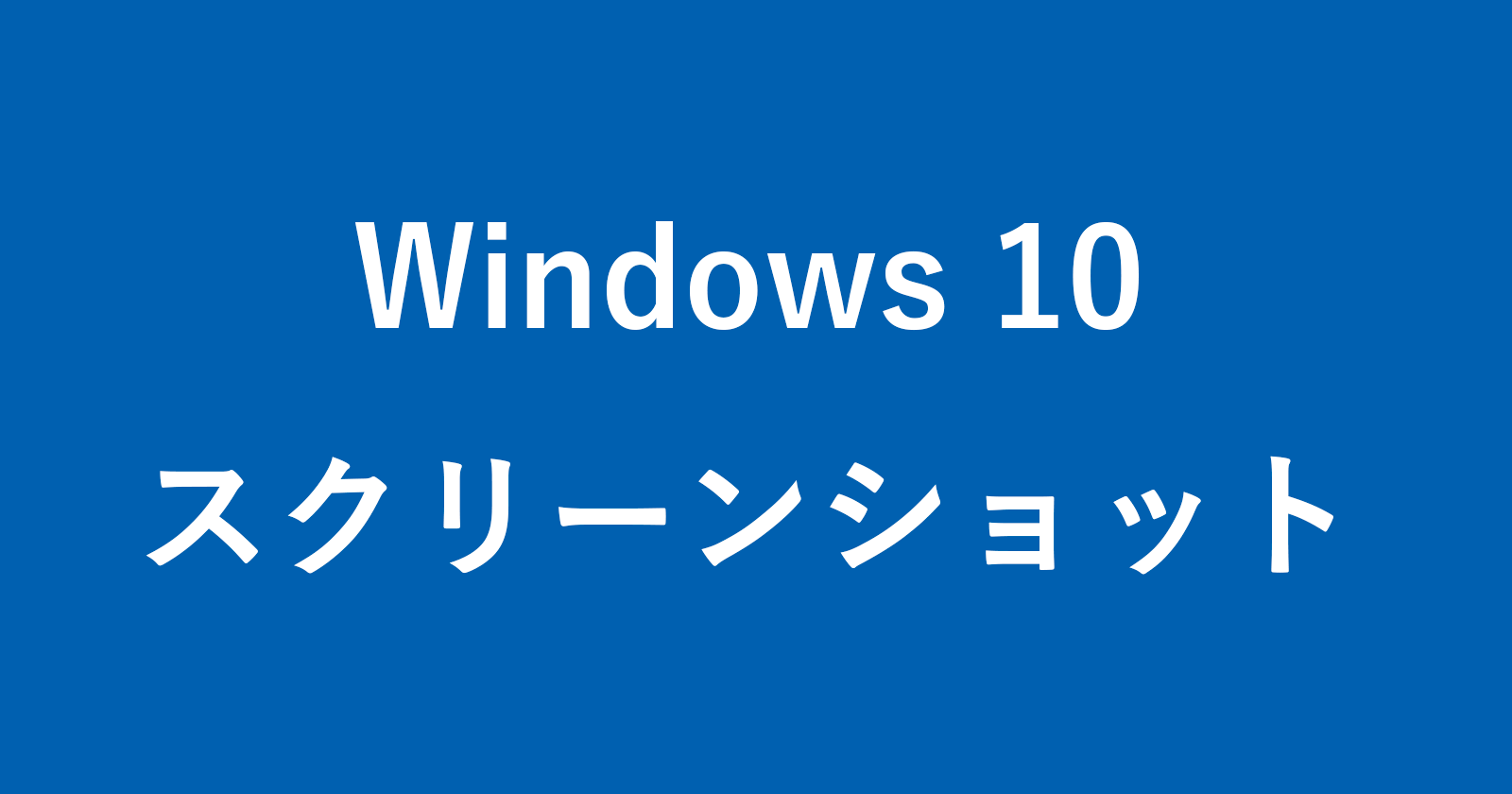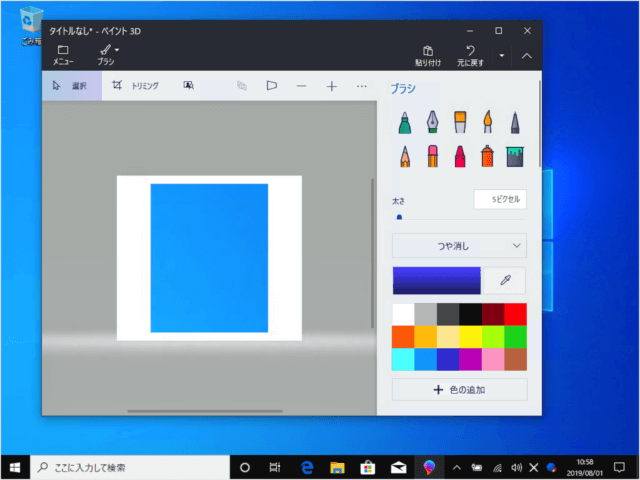目次
Windows10 で、スクリーンショットを撮影する方法を紹介します。
ショートカットキー「Win + Shift + S」を押すと
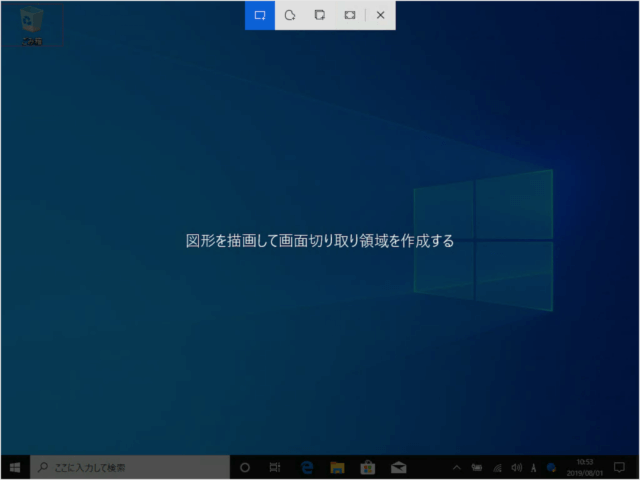
このように画面が暗くなり、スクリーンショットを撮影することができるので、ここではその方法をみていきます。
スクリーンショットの撮影(ショートカットキー)
それでは実際にスクリーンショットを撮影してみましょう。
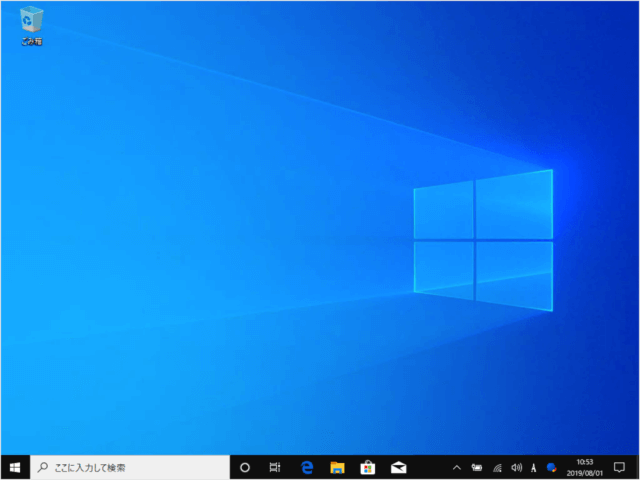
ショートカットキー「Win + Shift + S」を押すと
「Windows」キーと「Shift」キーを押しながら、「S」キーを押します。
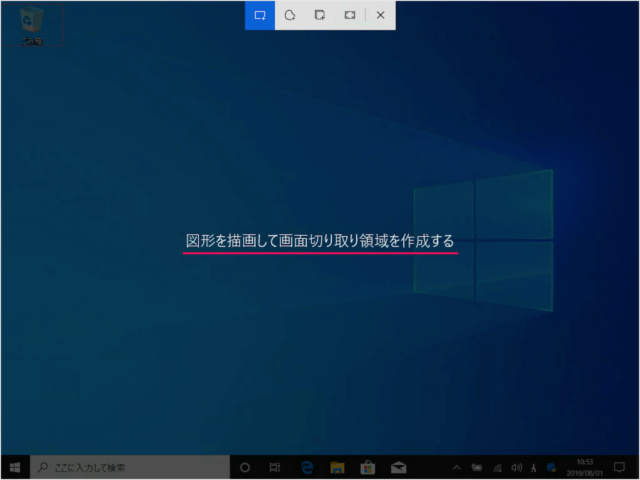
画面が暗くなり「図形を描画して画面切り取り領域を作成する」と表示されます。
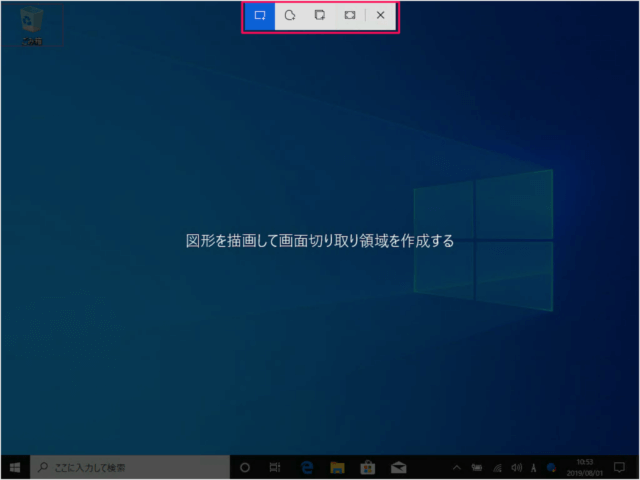
また、上部にメニューが表示されます。次のような操作を行うことができます。
- 四角形の領域切り取り
- フリー フォーム領域切り取り
- ウィンドウの領域切り取り
- 全画面表示の領域切り取り
- 閉じる
※ ここでは「四角形の領域切り取り」をやってみます。
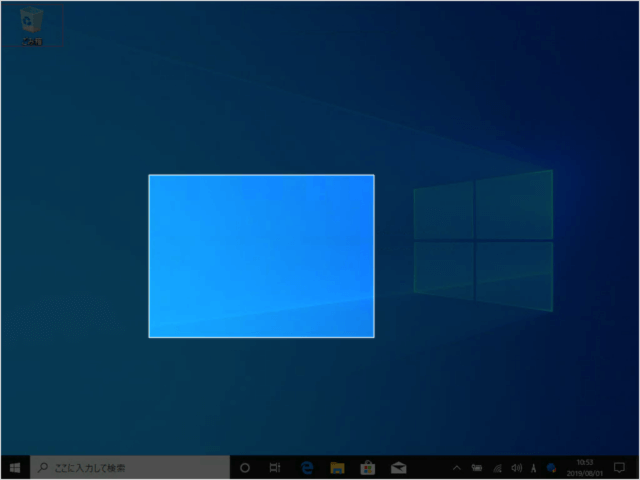
マウスをクリックし、ドラッグすると四角形の領域を切り取ることができます。
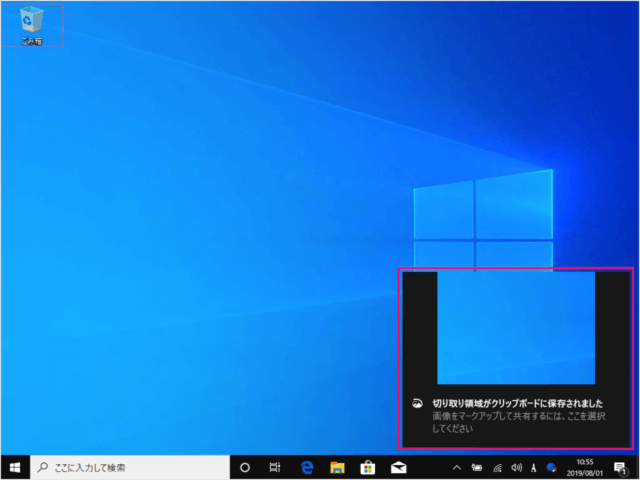
すると、このように切り取った領域がクリップボードに保存されるので
その他のスクショについては、Windows 10 スクリーンショットを撮る方法まとめをご覧ください。